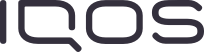- Se si è in possesso di un device (kit IQOS) già registrato, si consiglia di effettuare l'accesso alla IQOS App con l'account al quale il device (kit IQOS) è registrato. In alternativa, si può fare accesso con qualsiasi altro account procedendo senza registrazione, ma in questo caso la funzionalità "Rinomina il mio dispositivo" non sarà disponibile, in quanto strettamente legata all'account.
- Se si desidera registrare il proprio dispositivo (kit IQOS) ad un altro account o se non si rammenta in quale account il dispositivo (kit IQOS) è stato registrato, il consumatore può contattare il servizio clienti tramite email o numero telefonico per richiedere supporto.
- Se il device (Kit IQOS) non è registrato all’account, l’utente può registrarlo tramite l’app solo se il dispositivo (kit IQOS) non è registrato ad altri account e se il dispositivo (kit IQOS) è stato acquistato in Italia. Qualora si volesse registrare un dispositivo già collegato ad altro account, il consumatore può richiedere supporto telefonico oppure via email al fine di svincolarlo. Il consumatore potrà comunque procedere con l'associazione del dispositivo alla app senza registrazione.
Per ottenere qualsiasi informazione (codentify, registrazione, account al quale è associato il kit, paese di provenienza del dispositivo, etc) circa il device (kit IQOS), rivolgersi al servizio clienti al'800226042.
È possibile associare il dispositivo (kit IQOS) alla web App solo tramite Bluetooth.
Non sarà possiblile utilizzare i browser Safari e Chrome in quanto non compatibili con la connessione Bluetooth.
Sarà quindi necessario scaricare Bluefy da Apple Store.
Per poter procedere tramite l’associazione Bluetooth si prega di tenere a mente i seguenti passaggi e raccomandazioni:
1. Scarica e installa Bluefy da Apple Store
2. Apri l’app Bluefy, naviga su https://it.iqos.com/it ed accedi al tuo profilo IQOS
3. Dal menu servizi clicca sulla voce IQOS App oppure visita https://it.iqos.com/it/webapp
4. Prima di procedere controlla di aver inserito correttamente l’holder nel caricatore tascabile nel kit IQOS
5. Abilita il Bluetooth sul telefono o tablet iOS (iPhone/iPad)
6. Spegni gli altri dispositivi (kit IQOS) accesi vicino e spegni il Bluetooth da altri telefoni/pc/tablet con i quali si era precedentemente effettuata l’associazione
7. Accertati di non avere differenti versioni dell’IQOS App aperte simultaneamente. Chiudi le altre versioni dell’app precedentemente utilizzate (web app, desktop mac, desktop windows o android)
8. Controlla di avere una connessione internet stabile
9. Verifica di non avere due dispositivi (kit IQOS) dello stesso modello (per es. IQOS ILUMA “PRIME”) associati al telefono o tablet iOS contemporaneamente (entra nelle impostazioni Bluetooth e disassocia i dispositivi (kit IQOS) precedentemente associati)
10. Se hai già un dispositivo (kit IQOS) registrato e vuoi associarne uno nuovo, clicca l’icona “+” nella pagina web app in alto a sinistra
11. Durante la procedura di associazione, accetta le richieste di associazione dispositivo (kit IQOS) al Bluetooth del telefono o tablet iOS. (NB. Ripeti il passaggio qualora l’associazione non dovesse andare a buon fine)
Qualora si necessitasse di ulteriore supporto, contattare il servizio clienti all’800226042.
È possibile associare il dispositivo (kit IQOS) alla web App solo tramite Bluetooth.
Non sarà possiblile utilizzare i browser Safari (da MacOS) e internet Samsung (da Android) in quanto non compatibili con la connessione Bluetooth.
Sarà quindi necessario utilizzare i browser Chrome o Edge.
Per poter procedere tramite l’associazione Bluetooth si prega di tenere a mente i seguenti passaggi e raccomandazioni:
1. Apri Chrome o Edge, naviga su https://it.iqos.com/it ed accedi al tuo profilo IQOS
2. Dal menu servizi clicca sulla voce IQOS App oppure visita https://it.iqos.com/it/webapp
3. Prima di procedere controlla di aver inserito correttamente l’holder nel caricatore tascabile nel kit IQOS
4. Abilita il Bluetooth sui telefoni/tablet android
5. Spegni gli altri dispositivi (kit IQOS) accesi vicino e spegni il Bluetooth da altri telefoni/pc/tablet con i quali si era precedentemente effettuata l’associazione
6. Accertati di non avere differenti versioni dell’IQOS App aperte simultaneamente. Chiudi le altre versioni dell’app precedentemente utilizzate (web app, desktop mac, desktop windows o android)
7. Controlla di avere una connessione internet stabile
8. Verifica di non avere due dispositivi (kit IQOS) dello stesso modello (per es. IQOS ILUMA “PRIME”) associati ai telefoni/tablet android contemporaneamente (entra nelle impostazioni Bluetooth e disassocia i dispositivi (kit IQOS) precedentemente associati)
9. Se hai già un dispositivo (kit IQOS) registrato e vuoi associarne uno nuovo, clicca l’icona “+” nella pagina web app in alto a sinistra
10. Durante la procedura di associazione, accetta le richieste di associazione dispositivo (kit IQOS) al Bluetooth dei telefoni/tablet android . (NB. Ripeti il passaggio qualora l’associazione non dovesse andare a buon fine)
Qualora si necessitasse di ulteriore supporto, contattare il servizio clienti all’800226042.
È possibile associare il dispositivo (kit IQOS) alla web App tramite cavo USB in dotazione (opzione consigliata) o Bluetooth.
Per associare il dispositivo (kit IQOS) tramite USB seguire le indicazioni fornite dalla IQOS web App.
In caso di associazione del dispositivo (kit IQOS) tramite Bluetooth non sarà possiblile utilizzare il browser Safari (da MacOS) in quanto non compatibile con la connessione Bluetooth. Sarà quindi necessario utilizzare i browser Chrome o Edge.
Per poter procedere tramite l’associazione Bluetooth si prega di tenere a mente i seguenti passaggi e raccomandazioni:
1. Apri Chrome o Edge, naviga su https://it.iqos.com/it ed accedi al tuo profilo IQOS
2. Dal menu servizi clicca sulla voce IQOS App oppure visita https://it.iqos.com/it/webapp
3. Prima di procedere controlla di aver inserito correttamente l’holder nel caricatore tascabile nel kit IQOS
4. Abilita il Bluetooth sul computer che stai utilizzando
5. Spegni gli altri dispositivi (kit IQOS) accesi vicino e spegni il Bluetooth da altri telefoni/pc/tablet con i quali si era precedentemente effettuata l’associazione
6. Accertati di non avere differenti versioni dell’IQOS App aperte simultaneamente. Chiudi le altre versioni dell’app precedentemente utilizzate (web app, desktop mac, desktop windows o android)
7. Controlla di avere una connessione internet stabile
8. Verifica di non avere due dispositivi (kit IQOS) dello stesso modello (per es. IQOS ILUMA “PRIME”) associati al computer contemporaneamente (entra nelle impostazioni Bluetooth e disassocia i dispositivi (kit IQOS) precedentemente associati)
9. Se hai già un dispositivo (kit IQOS) registrato e vuoi associarne uno nuovo, clicca l’icona “+” nella pagina web app in alto a sinistra
10. Durante la procedura di associazione, accetta le richieste di associazione dispositivo (kit IQOS) al Bluetooth del computer. (NB. Ripeti il passaggio qualora l’associazione non dovesse andare a buon fine)
Qualora si necessitasse di ulteriore supporto, contattare il servizio clienti all’800226042.
È possibile associare il dispositivo (kit IQOS) alla app Android tramite cavo USB in dotazione (opzione consigliata) o Bluetooth.
Per associare il dispositivo (kit IQOS) tramite USB, è sufficiente collegare il dispositivo alla app con il cavo USB e accetta la richiesta di associazione sulla notifica del telefono/tablet.
Per poter procedere tramite l’associazione Bluetooth si prega di tenere a mente i seguenti passaggi e raccomandazioni:
1. Scarica ed installa l’IQOS App Android da Google Play Store
2. Controlla di aver inserito correttamente l’holder nel caricatore tascabile nel kit IQOS
3. Abilita il Bluetooth sul telefono/tablet che stai utilizzando
4. Spegni gli altri dispositivi (kit IQOS) accesi vicino e spegni il Bluetooth da altri telefoni/pc/tablet con i quali si era precedentemente effettuata l’associazione
5. Accertati di non avere differenti versioni dell’IQOS App aperte simultaneamente. Chiudi le altre versioni dell’app precedentemente utilizzate (web app, desktop mac, desktop windows o android)
6. Controlla di avere una connessione internet stabile
7. Verifica di non avere due dispositivi (kit IQOS) dello stesso modello (per es. IQOS ILUMA “PRIME”) associati al telefono/tablet contemporaneamente (entra nelle impostazioni Bluetooth e disassocia i dispositivi (kit IQOS) precedentemente associati)
8. Se hai già un dispositivo (kit IQOS) registrato e vuoi associarne uno nuovo, clicca l’icona “+” nella pagina dell’app “Dispositivi” in alto a sinistra per associarlo tramite Bluetooth; oppure collega il dispositivo tramite cavo USB e l’app inizierà automaticamente la registrazione
9. Durante la procedura di associazione, accetta le richieste di associazione dispositivo (kit IQOS) al Bluetooth del telefono/tablet. (NB. Ripeti il passaggio qualora l’associazione non dovesse andare a buon fine)
Qualora si necessitasse di ulteriore supporto, contattare il servizio clienti all’800226042.
È possibile associare il dispositivo (kit IQOS) alla app desktop tramite cavo USB in dotazione (opzione consigliata).
Sarà sufficiente collegare il dispositivo al computer con il cavo USB.
Per poter scaricare l’IQOS App desktop segui questi passaggi:
1. Naviga su https://it.iqos.com/it e dal menu servizi clicca sulla voce IQOS App
2. Nella sezione dedicata della pagina IQOS App “Scarica l'IQOS App”, clicca su “Scarica l’app desktop”
3. Installa l’IQOS App desktop sul tuo computer
4. Prima di collegare il tuo dispositivo (kit IQOS) al computer e iniziare l’associazione, controlla di aver inserito correttamente l’holder nel caricatore tascabile nel kit IQOS
Qualora si necessitasse di ulteriore supporto, contattare il servizio clienti all’800226042.
Premi il pulsante Bluetooth® sul tuo IQOS 2.4 PLUS per 5 secondi finché il LED inferiore della spia del Caricatore Tascabile non inizia a lampeggiare in blu.
IQOS indicherà che è entrato in modalità di associazione facendo lampeggiare la luce LED accanto al pulsante a intervalli regolari.
Uno schema lampeggiante irregolare significa che il dispositivo non è riuscito ad entrare in modalità di associazione. In questo caso, reinserisci l'Holder e lascia chiuso il Caricatore Tascabile IQOS per almeno un minuto e riprova.
Nell'app: consenti l'accesso alla posizione del dispositivo.
Passare alla scheda DISPOSITIVI e toccare il pulsante "AGGIUNGI NUOVO" se si associa il dispositivo per la prima volta. Quindi, segui le istruzioni sullo schermo.
Se il dispositivo è già stato associato, selezionare "PAIR".
- IQOS 3 DUO: premi il pulsante del Caricatore Tascabile
- IQOS 3 MULTI: Premere il pulsante due volte in un secondo seguito da una pressione lunga (cinque secondi). In seguito, rilasciare il pulsante.
Nell'app:
- Consenti l'accesso alla posizione del dispositivo
- Passare alla scheda DISPOSITIVI e toccare il pulsante "AGGIUNGI NUOVO" se si associa il dispositivo per la prima volta. In seguito, segui le istruzioni sullo schermo.
- Se il dispositivo è già stato associato, selezionare "PAIR".
Se il dispositivo non è riuscito ad entrare in modalità di associazione, reinserisci l'Holder e lascia chiuso il Caricatore Tascabile IQOS per almeno un minuto e riprova.
- Tocca il pulsante "Dissocia dispositivo".
Tieni presente che l'annullamento dell'associazione di un dispositivo rimuove il collegamento di connettività Bluetooth® tra il dispositivo e l'app. Tuttavia, il tuo dispositivo rimane registrato nel tuo account.
Puoi associarlo di nuovo in qualsiasi momento.
- Per IQOS 3 MULTI: spegnere il dispositivo (premere per cinque secondi, poi rilasciare), poi accendere il dispositivo (premere per cinque secondi, poi rilasciare). In seguito, premere il pulsante due volte in un secondo momento seguito da una pressione prolungata del pulsante (cinque secondi). Infine, rilasciare il pulsante.
- Per IQOS 3 DUO: premi il pulsante del Caricatore Tascabile per cinque secondi per spegnere il dispositivo, poi riaccendilo premendo di nuovo per cinque secondi, infine rilascia. In seguito, premere il pulsante due volte in un secondo momento seguito da una pressione prolungata del pulsante (cinque secondi). Infine rilasciare il pulsante.
È inoltre possibile accedere alla modalità di associazione direttamente dall'App se il Bluetooth sul dispositivo è attivato.
- Il dispositivo IQOS è fuori dalla portata del telefono
- Il dispositivo IQOS è spento o la batteria è scarica
- La connettività Bluetooth® sul telefono è disattivata
- La connettività Bluetooth® sul dispositivo è disattivata
- Dopo l'aggiornamento dell'app
Tieni presente che i dispositivi IQOS non si ricollegheranno automaticamente:
- I dispositivi IQOS 2.4 PLUS e IQOS 3 DUO consentiranno all'app di ricollegarsi ad essi dopo l'estrazione o l'inserimento dell'Holder
- I dispositivi IQOS 3 MULTI consentiranno all'app di connettersi ad essi dopo l'uso di uno stick di tabacco.
• Se hai associato il tuo dispositivo via Bluetooth, assicurati di aver estratto l'Holder di IQOS 3 DUO dal caricatore tascabile IQOS 3 DUO e verifica nella sezione "INFO DISPOSITIVO" la presenza di un nuovo aggiornamento del firmware;
• Se hai associato il tuo dispositivo collegandolo al telefono con un cavo USB, verifica nella sezione "INFO DISPOSITIVO" la presenza di un nuovo aggiornamento del firmware.
Purtroppo non possiamo intervenire tramite l’applicazione, perchè tutto dipende dal sistema Android del tuo dispostivo.
Però, per assicurarti che l'applicazione non sia in esecuzione in background quando non vuoi, puoi eseguire i seguenti passaggi:
1. Seleziona il menù Impostazioni del dispositivo Android.
2. Vai alla sezione "App" e cerca l'applicazione "IQOS App".
3. Fare clic sull'icona "IQOS App" e fare clic quindi sul pulsante "Force Stop".
4. Fare clic sul pulsante "OK" nella notifica di sistema.
A questo punto, la notifica non comparirà più e l’app non sarà più in esecuzione nel background, ma sarà necessario ripetere questi step ogni volta che si connette un device.
È importante che il firmware del tuo dispositivo sia sempre aggiornato al fine di garantire un'esperienza ottimale. Un firmware sempre aggiornato costituisce la componente più avanzata di qualsiasi dispositivo elettronico complesso o smart, come IQOS, perché:
- migliora la stabilità delle componenti elettroniche di IQOS.
- ottimizza i tempi di ricarica dell’Holder e del Charger
- l’aggiornamento del firmware di IQOS offre una migliore esperienza d’uso del dispositivo
• Aggiornamento del firmware*
• Modalità di illuminazione
• Blocco del dispositivo (non disponibile per i dispositivi IQOS 2.4 Plus, IQOS 3, IQOS Multi e IQOS 3 DUO)
• Localizzazione del dispositivo
• Pulizia automatica (non disponibile per i dispositivi IQOS ILUMA)
• Avvio automatico (disponibili solo per IQOS ILUMA e IQOS ILUMA PRIME)
• Suggerimenti e tutorial
*È possibile aggiornare il firmware dell'holder tramite una connessione USB (puoi trovare tutti i dettagli qui).